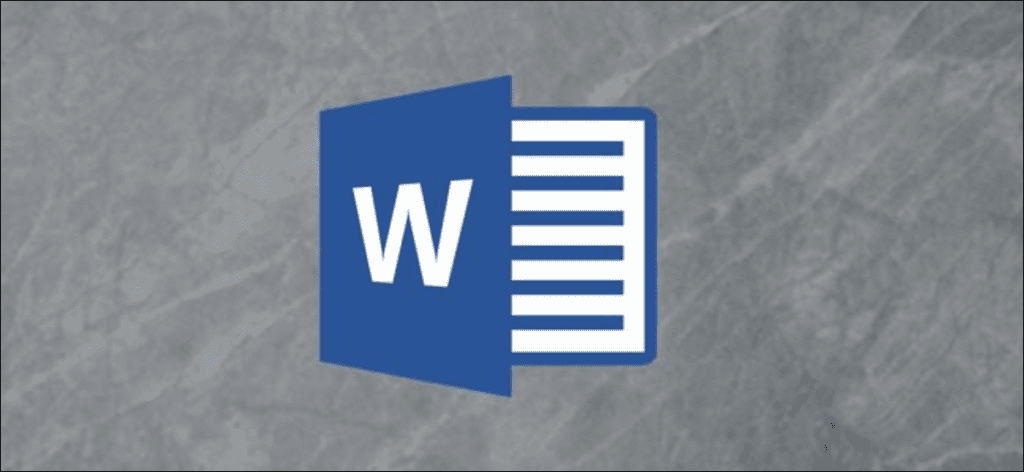Las teclas de función en los teclados ya no reciben el amor que solían tener, pero dependiendo de la aplicación que esté usando, aún pueden ser bastante útiles. Word, en particular, tiene algunas características interesantes ocultas detrás de las teclas de función. Esto es lo que hacen.
F1
- F1: Obtenga ayuda. Su funcionamiento depende de lo que esté mirando en la ventana de Word. Presione F1 en la ventana del documento estándar, por ejemplo, para abrir el panel de ayuda de Word. A veces, sin embargo, presionar F1 lo llevará al sitio de soporte de Microsoft y le mostrará artículos que están más enfocados en la función que está viendo. Este es el caso la mayoría de las veces cuando presiona F1 mientras hay un cuadro de diálogo abierto.
- Mayús + F1: Abra el panel «Revelar formato» de Word, donde puede ver el formato de caracteres y párrafos del texto que ha seleccionado.
- Alt + F1: Vaya al siguiente campo si tiene algún campo en su documento.
- Alt + Mayús + F1: Vaya al campo anterior de su documento.
F2
- F2: Mueve texto u objetos. Seleccione el texto u objeto que desea mover y luego presione F2. Coloque su punto de inserción donde desea mover el elemento y luego presione Entrar.
- Mayús + F2: Copia el texto seleccionado. Es como presionar Ctrl + C.
- Ctrl + F2: Abra la ventana Imprimir, donde puede obtener una vista previa e imprimir su documento.
- Alt + Mayús + F2: Guarde su documento. Si aún no ha guardado su documento, se abre la ventana Guardar como.
- Alt + Ctrl + F2: Muestre la ventana Abrir para abrir un documento.
F3
- F3: Expanda una entrada de Autotexto. Escriba al menos las primeras cuatro letras de su nombre de Autotexto y luego presione F3 para expandirlo a texto completo.
- Alt + F3: Crea una entrada de Autotexto a partir del texto seleccionado.
- Mayús + F3: Cambia el caso del texto seleccionado. Presione esta lista desplegable repetidamente para recorrer los siguientes estilos de mayúsculas y minúsculas: mayúscula inicial, TODAS LAS MAYÚSCULAS y minúsculas.
- Ctrl + F3: Corta el texto seleccionado en el Spike. Puede cortar tanto texto como desee de esta manera y todo se acumula en el Spike.
- Ctrl + Mayús + F3: Inserte el contenido del Spike. Realizar esta acción también borra cualquier texto en el Spike.
F4
- F4: Repite tu última acción.
- Mayús + F4: Repita la última acción de «Buscar». Esto es útil porque puede usarlo para examinar los resultados de la búsqueda sin abrir la ventana Buscar y reemplazar o el Panel de navegación.
- Ctrl + F4: Cierre el documento actual. Se le pedirá que guarde el documento si ha realizado algún cambio.
- Alt + F4: Salga de Microsoft Word. Esto cierra todos los documentos abiertos (dándole la opción de guardar los cambios primero) y sale de Word.
F5
- F5: Abra la pestaña «Ir a» en la ventana Buscar y reemplazar. Puede usarlo para saltar rápidamente a una página, sección, marcador, etc.
- Mayús + F5: Omita el cambio anterior que realizó en su documento. Presione nuevamente para regresar. Word recuerda sus dos últimos cambios. Funciona incluso después de guardar y cerrar un documento, lo que le permite volver a donde lo dejó cuando abre el documento nuevamente.
- Ctrl + Mayús + F5: Abra la ventana de marcadores para poder editarlos. Si su punto de inserción está en un marcador existente, al presionar esta lista desplegable se abre la ventana Marcador y se selecciona ese marcador.
F6
- F6: Navegue al siguiente panel o marco en su ventana de Word. Puede usarlo para navegar por la ventana sin usar el mouse.
- Mayús + F6: Vaya al panel o marco anterior.
- Ctrl + F6: Vaya a la siguiente ventana de documento abierta.
- Ctrl + Mayús + F6: Vaya a la ventana anterior del documento abierto.
F7
- F7: Abra el panel Editor y ejecute una revisión ortográfica y gramatical.
- Mayús + F7: Abra el diccionario de sinónimos. Si ha seleccionado una palabra cuando presiona esta lista desplegable, Word abre el diccionario de sinónimos y busca la palabra seleccionada.
- Alt + F7: Busque el siguiente error ortográfico o gramatical en su documento.
- Alt + Mayús + F7: Abra el panel de traducción.
F8
- F8: Ingrese al modo de selección de Word y expanda una selección. En este modo, puede usar las teclas de flecha para expandir su selección. También puede presionar F8 hasta cinco veces para expandir la selección hacia afuera. La primera pulsación cambia al modo de selección, la segunda pulsación selecciona la palabra junto al punto de inserción, la tercera pulsación selecciona la oración completa, la cuarta selecciona todos los caracteres del párrafo y la quinta selecciona todo el documento.
- Mayús + F8: Contraer una selección. Funciona igual que expandir una selección, pero al revés.
- Ctrl + Mayús + F8: Seleccione una columna. Una vez que se selecciona la columna, puede usar las teclas de flecha izquierda y derecha para expandir la selección a otras columnas.
F9
- F9: Actualiza un campo. Esto equivale a hacer clic con el botón derecho en un campo y elegir el comando «Actualizar campo».
- Mayús + F9: Revela el código de un campo.
- Ctrl + F9: Inserte nuevas llaves de campo vacías {}.
- Ctrl + Mayús + F9: Desagrupar un campo.
- Alt + F9: Alternar la visualización del código de un control.
F10
- F10: Muestre consejos clave. Al tocar este combo, se muestran atajos de una sola letra que puede usar para acceder a los comandos del menú de Word.
- Mayús + F10: Muestra un menú contextual. Funciona como un clic derecho.
- Ctrl + F10: Maximice la ventana del documento.
- Alt + Mayús + F10: Muestra un menú o una ventana para una selección disponible.
F11
- F11: Vaya al siguiente campo de su documento.
- Mayús + F11: Vaya al campo anterior de su documento.
- Ctrl + F11: Bloquea un campo para que no se pueda editar.
- Ctrl + Mayús + F11: Desbloquea un campo.
- Alt + Mayús + F11: Inicie el Editor de secuencias de comandos de Microsoft.
F12
- F12: Abra la ventana Guardar como.
- Mayús + F12: Guarde su documento.
- Ctrl + F12: Abra la ventana abierta.
- Ctrl + Mayús + F12: Abra la ventana Imprimir.
Microsoft Word ofrece muchos métodos abreviados de teclado y su compatibilidad con las teclas de función de su teclado no es una excepción.